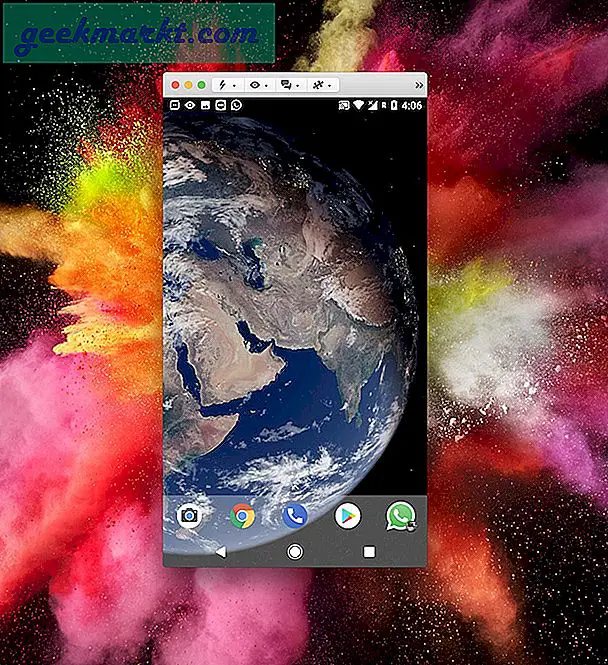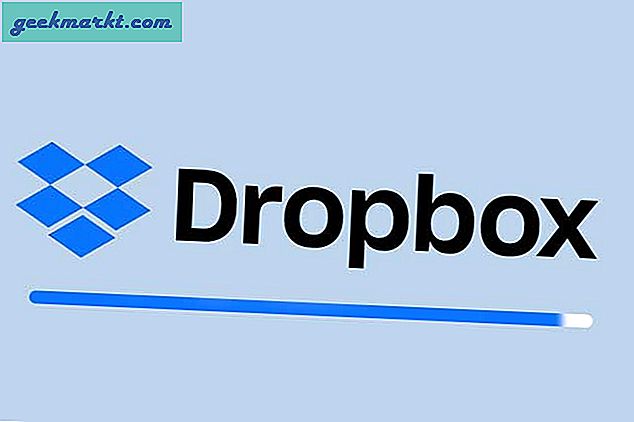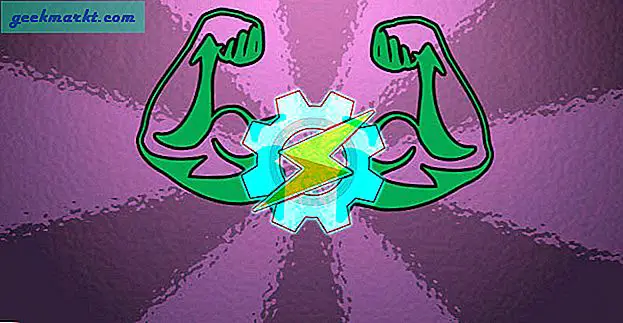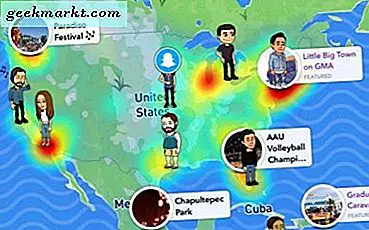Lige siden jeg skifter til MAC, er Spotlight min favoritfunktion. Det er en 'desktop search'-funktion til Mac OS X, som giver dig mulighed for at søge efter' stuff 'på din computer. Men i modsætning til 'Vindues søgning' stråler rampelyset hurtigt.
Spotlightet er blevet bedre med den nye Yosemite-opdatering. Som det nu vises midt på skærmen og viser søgeresultater fra internettet (via Bing), App Store og iTunes.

Spotlight-basis:
Traditionel måde at bruge spotlight indebærer disse fire trin -
1. Åbn Spotlight ved enten at klikke på søgeikonet i øverste højre hjørne af din menulinje eller trykke på Cmd + Mellemrumstast (skift tastaturgenvej)
2. Indtast dine søgeforespørgsler som et filnavn eller appinstallationer på din computer
3. Brug pil op / pil ned for at gå gennem søgeresultatet
4. Tryk på "enter" -tasten for at åbne det valgte søgeresultat.
Nu mens du læser dette, kan det se ud som lidt arbejde at bruge spotlight. Men når du først har fået fat i det, vender du aldrig tilbage. Lad os f.eks. Sige, at du vil åbne browseren, så alt hvad du skal gøre er at trykke på cmd + mellemrum og skrive 'safari' og trykke på enter. Det er meget hurtigere og derefter bruge musen.
Jeg er sikker på, at de fleste af jer allerede er fortrolige med spotlight-basis. Ret ! Men der er flere tips og tricks til at bruge spotlight. Som hvad? Lad os finde ud af det.
Nogle Cleaver bruger Spotlight
Konverter valuta

Søg hurtigt efter mening

Konverter temperatur på farten

Spotlight som lommeregner

Søg efter filer efter udvidelse

Kopier fra rampelyset: Træk og slip søgeresultatet fra spotlight til skrivebordet (eller ethvert sted, du vil have) for at oprette en kopi.

Få mere info: Selvom spotlight viser nyttige oplysninger langs højre side af filen, hvis du ønsker at få flere detaljer, skal du trykke på søgeemnet cmd + i.
Udfør intensiv søgning: hvis du trykker på cmd + mellemrum + mulighed så vil du se findervinduer, hvor du kan ændre din søgning med forespørgsler som filtype, forfatter, filtype, størrelse osv. Der er også en mulighed for at gemme en søgning, hvis du bruger oftere.

Åbn fil i finder: Traditionelt når vi trykker på enter på søgeresultaterne i rampelyset, åbner den filen, men lad os sige, du vil se denne fil åbne i finder. For dette skal du blot trykke cmd + enter.

Find filstien: Også hvis du holder cmd-tasten nede, kan du se filstien i bunden af preview-ruden. Cmd + alt, mens du hurtigt ser for at se filens sti
Hop mellem kategorier: Brug cmd + op / ned piletaster for at navigere inden for kategorier
Stop med at sende søgedata til Apple: Dine søgeforespørgsler sendes til apple server for at tjene dig bedre i fremtiden. Selvom Apple bekræfter, at de ikke logger ip-adressen, betragter mange mennesker imidlertid denne krænkelse af privatlivets fred.
Så for at deaktivere denne funktion skal du gå til Spotlight-præference> Søgeresultater.> Rul nu ned og fjern markeringen af Spotlight-forslag, bogmærker og historie og Bing-websøgninger.

Søg i programmets menu: Jeg er ikke sikker på, om dette er spotlight-funktionen, men det er den bedste 'søgeteknik', jeg har fundet.
Mens jeg bruger final cut pro første gang, har jeg ingen idé om, hvordan jeg fremskynder et videoklip. Men spotlight hjalp mig med at opdage det fra menuen. Alt hvad jeg skal gøre er at gå til hjælp> søg> og skrive min forespørgsel. Du kan bruge dette trick i ethvert program. Meget hjælpsom, men alligevel elegant.

Læs også: Mindre kendte Mac-genveje
Konklusion
Spotlightet er fantastisk, og alle skal bruge det. I denne artikel har vi nogle tip og tricks, der hjælper dig med at blive 'Spotlight-strømbruger'. Hvis du har nogle andre hacks, som jeg har savnet, så lad mig via kommentarer.